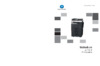![Как выполнить настройку принтера bizhub 215? Konica Minolta bizhub 215 [Ответы 1]](/images/1115276/pimg_1200312.jpg)
Как выполнить настройку принтера bizhub 215?
Konica Minolta bizhub 215
Вопрос 577806
| Как выполнить настройку принтера bizhub 215? |
Ответы
1
| Для использования этой печатной системы необходимо предварительно выполнить настройку. Настройка включает в себя ряд процедур для подключения устройства к компьютеру и установки драйвера принтера на компьютер. Выполните настройку, используя следующие процедуры. 2.3.1 Для локального подключения (порт USB) 1. Подключите это устройство к компьютеру. 2. Установите драйвер принтера. - Если установлен стандартный контроллер принтера, установите драйвер принтера GDI. - Если установлен дополнительный контроллер изображений IC-209, установите драйвер принтера PCL. - При установке драйвера принтера одновременно устанавливаются драйверы сканирования WIA и TWAIN. 2.3.2 Для сетевого подключения 1. Подключите это устройство к компьютеру. 2. Проверьте, что компьютер, который будет использоваться, подключен к сети. 3. Укажите IP-адрес этого устройства, а затем подключитесь к сети. 4. Измените сетевые настройки для этого устройства в соответствии с методом подключения или протоколом. - LPR: В разделе [Конфигурация TCP/IP]-[Настройка LPD] включите печать через LPD. - Порт 9100: В разделе [Конфигурация IPv4] включите номер RAW-порта (начальная настройка: [9100]). - IPP: В разделе [Конфигурация IPP] включите печать через IPP. - Печать веб-сервиса: В разделе [Конфигурация WSD] включите [Использовать обзор WSD]. - При установке драйвера принтера одновременно устанавливаются драйверы сканирования WIA и TWAIN. 5. Установите драйвер принтера. - Если на стандартном контроллере принтера установлена сетевая карта NC-504, установите драйвер принтера GDI. - Если установлен дополнительный контроллер изображений IC-209, установите драйвер принтера PCL. - Укажите сетевой порт для драйвера принтера в соответствии с методом подключения или протоколом. Советы: После установки драйвера принтера выполните тестовую печать, чтобы убедиться, что подключения выполнены правильно. Дополнительная информация: Для получения подробной информации о сетевых настройках обратитесь к [Руководству администратора сети]. Процедура установки драйвера принтера может отличаться в зависимости от метода подключения, операционной системы компьютера и драйвера принтера. Подробности см. на странице 3-3. Чтобы обновить существующий драйвер принтера, сначала удалите его. Подробности см. на странице 3-17. Подробнее смотрите по следующей ссылке https://mcgrp.ru/files/viewer/121847/20 |
Не получили ответ на свой вопрос? Вы можете ознакомиться с онлайн-руководством
Добавить инструкцию
Заказать инструкцию
Стать экспертом
Задать вопрос
Участники темы
0
Ответы
1
Просмотры темы
4
Другие обсуждения
Статьи
![Как выполнить настройку принтера bizhub 215? Konica Minolta bizhub 215 [Ответы 1]](/img/pdf.png)